
지역 네트워크는 종종 사무실, 기업 및 주거용 구내에서 발견됩니다. 그녀 덕분에 네트워크의 데이터가 훨씬 빠르게 전송됩니다. 이러한 네트워크는 매우 편리합니다. 프레임 워크에서 비디오 방송을 열 수 있습니다.
다음으로 스트리밍 비디오 방송을 구성하는 방법을 배웁니다. 그러나 프로그램으로 시작합니다 VLC 미디어 플레이어..
VLC 미디어 플레이어를 설치하는 방법
위의 링크를 열면 메인 사이트로 이동합니다. VLC 미디어 플레이어. ...에 "다운로드"버튼을 클릭하고 설치 프로그램을 시작하십시오.

그런 다음 프로그램 설치를위한 간단한 지침을 따르십시오.
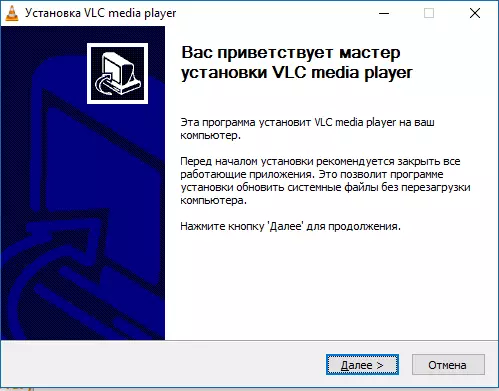

스트리밍 방송 설정
먼저 "미디어", "Transmit"에 가야합니다.
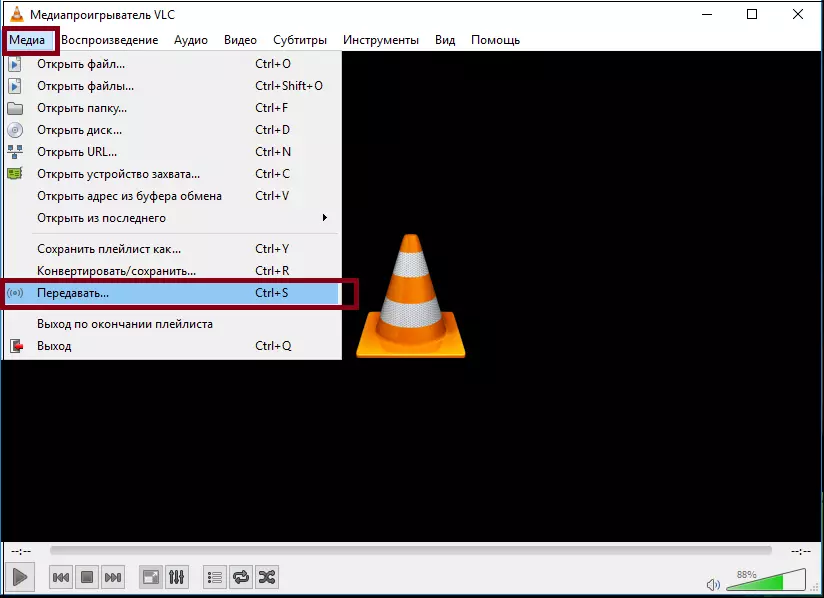
특정 동영상을 재생 목록에 추가하고 도체를 사용하여 "스트림"을 누르십시오.
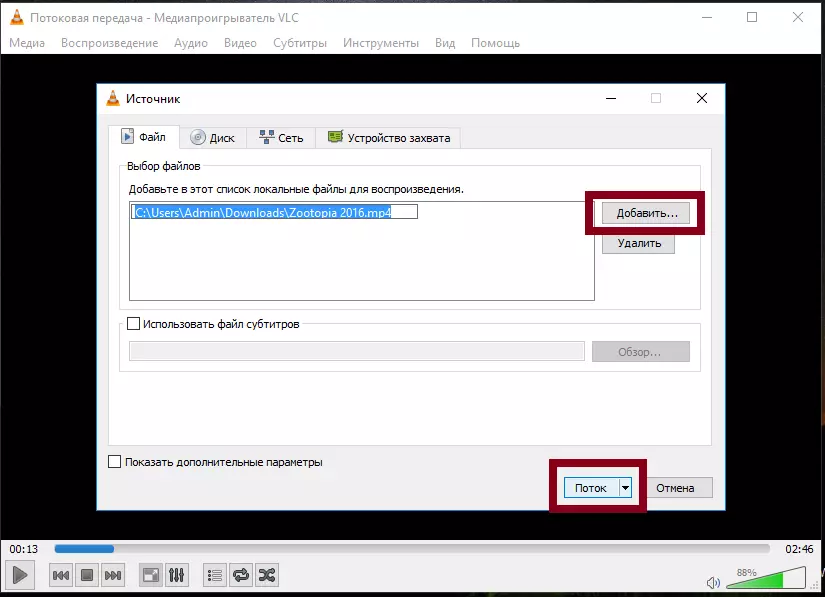
두 번째 창에서 "다음"을 클릭하기 만하면됩니다.

다음 창은 매우 중요합니다. 첫 번째는 드롭 다운 목록입니다. 여기에서 브로드 캐스트 프로토콜을 선택해야합니다. 우리는 참고 (RTSP)하고 "추가"를 클릭하십시오.
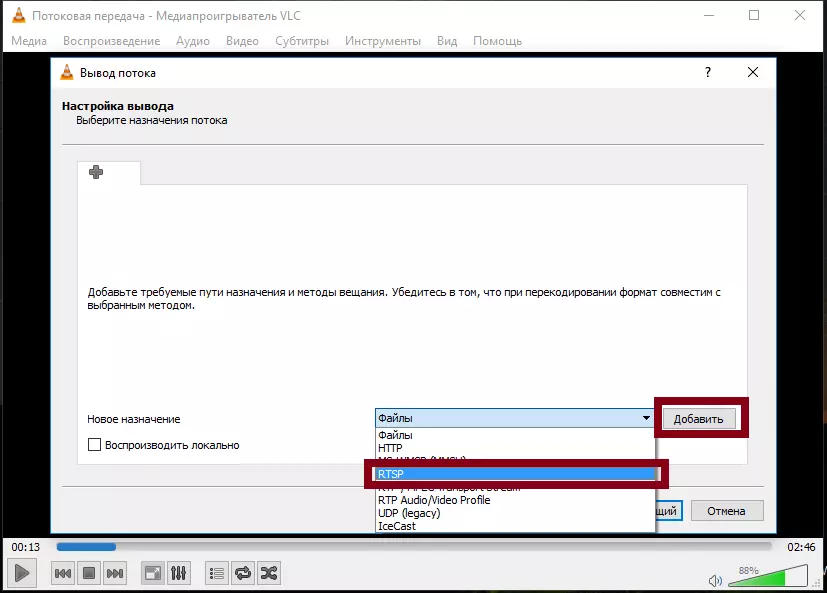
포트 필드에서 예를 들어 "5000"을 지정하고 "경로"에서는 임의의 단어 (문자), 예를 들어 "/ qwerty"를 입력합니다.
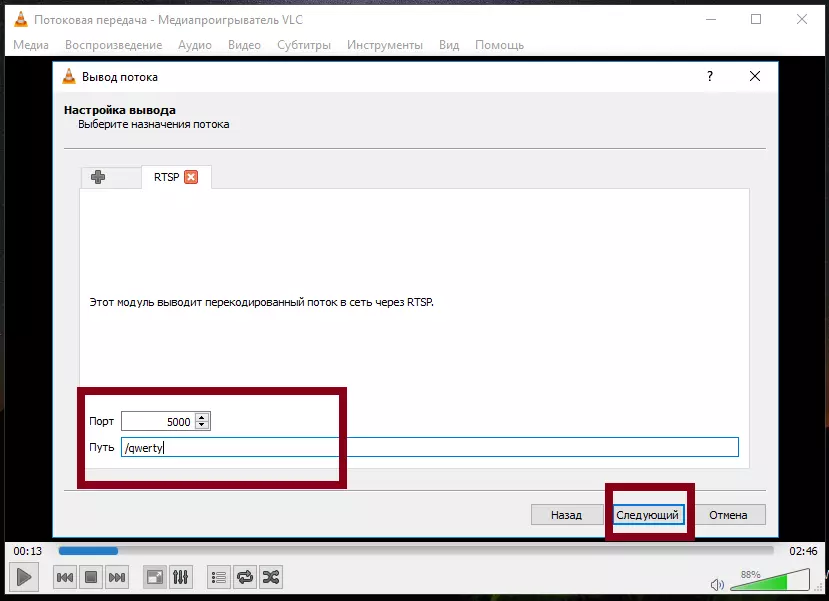
"프로필"목록에서 "Video-H.264 + MP3 (MP4)"옵션을 선택하십시오.
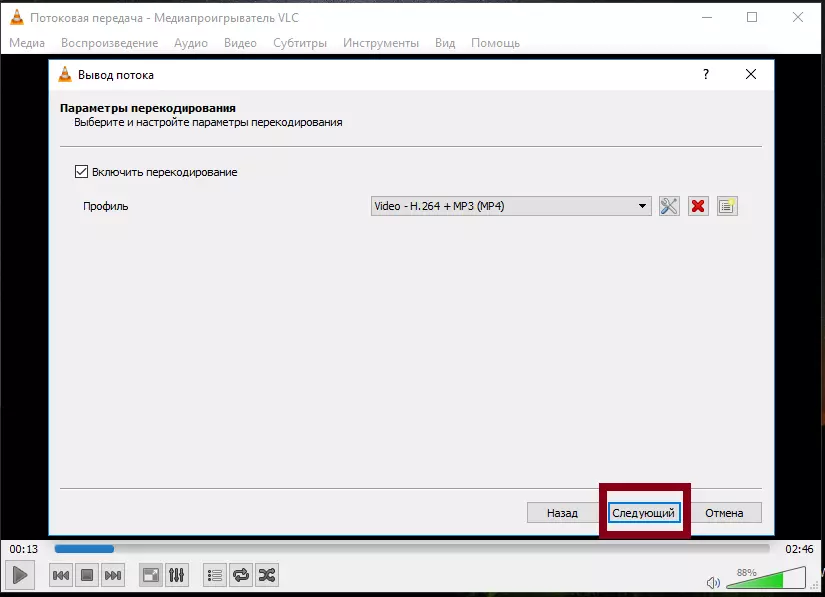
다음 창에서는 목록에 동의하고 "스트림"을 누릅니다.
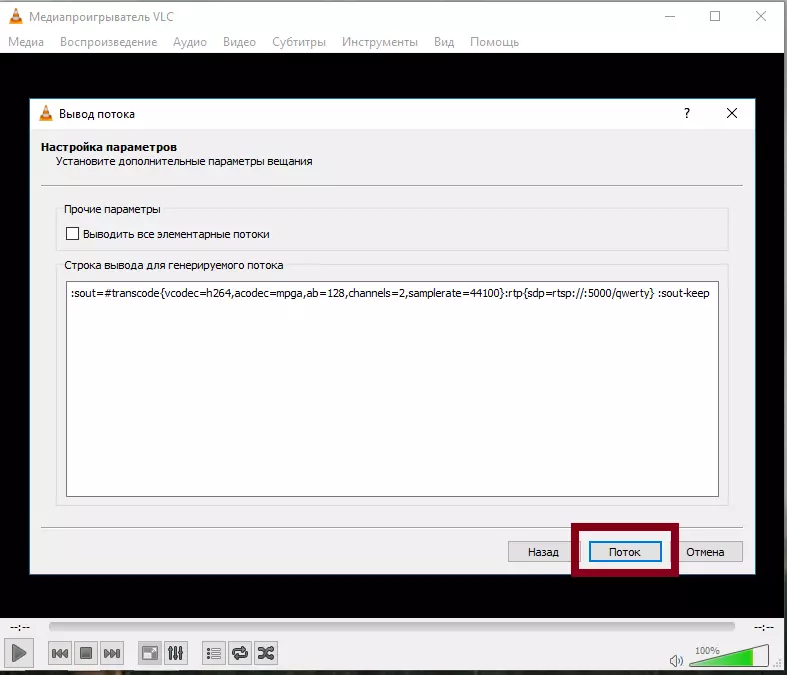
우리가 비디오 방송을 설정했는지 확인하십시오. 이렇게하려면 다른 VLC 또는 다른 플레이어를여십시오.
메뉴에서 "미디어"- "열려있는 URL"을 엽니 다.
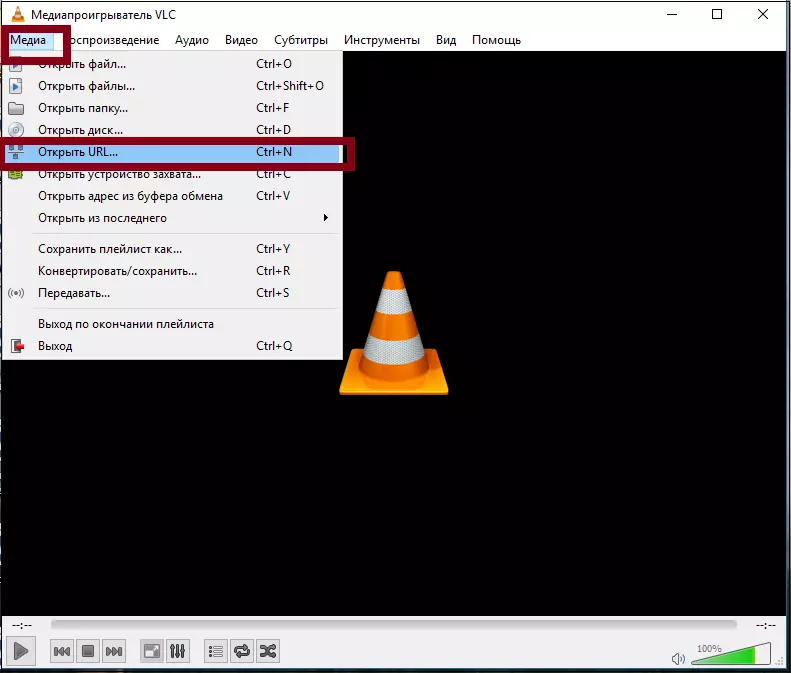
새 창에서 우리는 로컬 IP 주소를 입력합니다. 그런 다음 스트리밍 방송을 생성 할 때 표시되는 포트와 경로를 지정하십시오.
이 경우 (예를 들어) "rtsp : //192.168.0.0 : 5000 / qwerty"를 소개합니다. "재생"을 클릭하십시오.
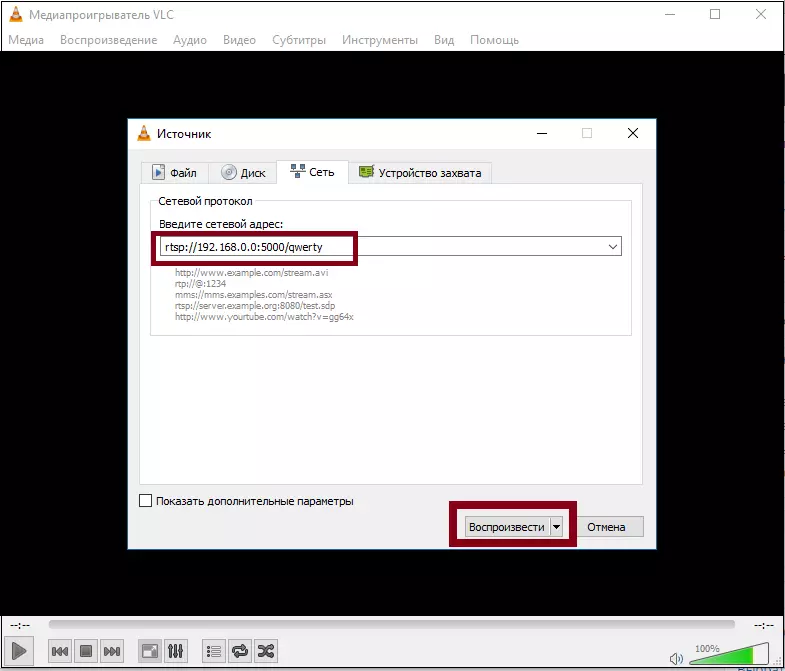
우리가 배웠는 것처럼 스트리밍 방송을 설정하는 것은 어려운 것은 아닙니다. 로컬 (네트워크) IP 주소 만 알고 있어야합니다. 경우 당신이 그것을 알고하지 않습니다, 당신은 예를 들어, "내 네트워크 IP 주소"를 위해, 브라우저에서 검색 엔진을 입력 할 수 있습니다.
